
 Recentemente, escrevi uma visão geral do novo iTunes 11 da Apple, cobrindo a maioria dos principais recursos do media player. Mas agora, depois de mais alguns dias explorando o iTunes, descobri um punhado de outros recursos que podem ser úteis para os fãs do iTunes.
Recentemente, escrevi uma visão geral do novo iTunes 11 da Apple, cobrindo a maioria dos principais recursos do media player. Mas agora, depois de mais alguns dias explorando o iTunes, descobri um punhado de outros recursos que podem ser úteis para os fãs do iTunes.
Algumas dessas dicas são soluções para os recursos que a Apple deixou de fora no iTunes 11, como o iTunes DJ, enquanto outros apontam alguns novos recursos úteis que você pode ignorar. O iTunes não é um media player perfeito, e ainda pode ser um pouco confuso para alguns usuários, mas a chave para tirar o máximo proveito do iTunes é focar nos recursos que você precisa e ignorar os que você não tem, como ouvi O especialista do iTunes, Kirk McElhearn, disse uma vez.
Navegação Alfa
Se você gosta de navegar pelo iTunes em, por exemplo, visualização Álbum, e sua coleção chega aos milhares, você pode rolar o conteúdo um pouco mais rápido usando as teclas alfabéticas no teclado, em vez de apenas o mouse para rolar na visualização Álbum.

Então, digamos que você esteja no topo da visualização do Álbum e queira rolar para baixo até um artista ou grupo cujos nomes começam com "M". Bem, basta clicar na tecla "M" e a interface do usuário saltará para essa parte. Visualização do álbum. Se você digitar rapidamente o nome de um artista, ele irá pular para o (s) álbum (s) desse artista.
Bom Velho Comando + L
Um dos meus atalhos de teclado mais usados no iTunes é Command + L. Se você estiver navegando pelo iTunes e quiser voltar à música que está sendo reproduzida, clique em Comando + L para chegar até você rapidamente.
No entanto, se você tiver a visualização da barra lateral tradicional aberta (Exibir> Mostrar Barra Lateral), Command + L levará você para a lista de reprodução da música atualmente sendo reproduzida, não diretamente para a música em si.
Exibição de arte final ausente
Você pode ou não ter notado que a Apple tirou o Show Artwork na barra lateral do iTunes. Ficou assim no iTunes 10.

Bem, se você ainda quiser ver o trabalho artístico, basta clicar duas vezes no ícone do álbum na parte superior do player do iTunes.

Ele abrirá o trabalho artístico em uma janela separada que agora inclui os controles do player do iTunes.

Trazendo de volta o iTunes DJ
Uma das características que eu gostaria que a Apple mantivesse no iTunes 11 é o iTunes DJ. Quando eu uso o iTunes, geralmente toco músicas aleatoriamente. O iTunes DJ funcionou perfeitamente para isso. Bem, uma maneira de obter essa mesma funcionalidade é usar o recurso Shuffle (Controls> Shuffle) no iTunes. Basta selecionar uma lista de reprodução ou toda a sua biblioteca do iTunes e usar o Shuffle para tornar o iTunes o seu leitor de DJ.

Organize seus filmes e vídeos
Se você tiver vídeos e DVDs armazenados em sua biblioteca do iTunes, poderá alternar para a visualização Filmes e ver seu conteúdo dividido em gêneros. No entanto, você pode ter vários vídeos que são colocados na categoria "Gênero Desconhecido".

Bem, se você quiser manter seus vídeos organizados, divulgue o gênero deles selecionando e clicando com o botão direito do mouse em um ou mais vídeos e, em seguida, selecione "Obter informações". Na janela pop-up, selecione o gênero apropriado. Se não existir um, como "Home Video", basta criá-lo.
Importando conteúdo em qualquer lugar
A maior parte do conteúdo que você importa para o iTunes provavelmente vem diretamente da iTunes Store ou de alguma outra loja on-line. Mas quando você precisa adicionar manualmente arquivos de mídia do seu Finder no iTunes, parece que você pode arrastar e soltar mídia em qualquer parte da interface do iTunes, e as músicas ou vídeos serão copiados para a sua biblioteca do iTunes. A partir daí, você localiza o conteúdo importado e o rotula de acordo.

O mesmo pode ser feito para arrastar e soltar conteúdo apropriado para um de seus iDevices. Se você quiser copiar rapidamente um grupo de músicas para o iPhone, basta selecionar as músicas e arrastá-las para a janela suspensa DISPOSITIVOS, na parte superior da interface do usuário.

Grave CDs e DVDs
Felizmente a Apple trouxe de volta a capacidade de gravar CDs e DVDs no iTunes. Há pessoas que ainda tocam suas músicas dessa maneira. Esse recurso pode ser encontrado em Arquivo> Gravar lista de reprodução em disco; ou quando você seleciona a seção Playlist do iTunes, o recurso de gravação está na parte inferior da barra lateral.

Se você quiser simplesmente gravar um CD que pode ser tocado em um CD player, você vai querer usar a opção padrão de formato de disco, CD de áudio. O processo envolve inserir um CD no computador se ele tiver uma unidade de disco gravável e, em seguida, selecionar a lista de reprodução das músicas que você deseja gravar.
Certifique-se de ter Exibir> Mostrar barra de status ativada no iTunes para ver o tamanho do conteúdo que você precisa gravar. Se você está tentando gravar mais de 350MB de músicas, pode não caber em um CD.

Compartilhar fotos para o AppleTV
Se você tem o AppleTV como parte de sua rede doméstica, o iTunes 11 inclui outro recurso útil para selecionar rapidamente álbuns de fotos na sua biblioteca do iPhoto que serão exibidos no seu AppleTV. Basta clicar em Arquivo> Compartilhamento Familiar> Escolher Fotos para Compartilhar com o Apple TV…. A partir daí, uma janela será exibida, na qual você poderá selecionar os álbuns de fotos e / ou eventos que deseja exibir no AppleTV.

Criar cópias da versão
No iTunes 11, a Apple também facilitou a conversão do formato do conteúdo de mídia para a versão móvel ou formato de player menor. Por exemplo, você pode criar uma versão AAC de um track (s) formatado em MPEG ou MP3. Ou você pode converter um arquivo de filme grande em tamanho menor para players móveis, como o iPhone ou o iPad.

Obtendo relatórios de status
Um último pequeno recurso que descobri ao escrever este artigo, é que, se você está gravando um CD no iTunes e ao mesmo tempo convertendo uma faixa ou filme em outro formato, além de tocar uma música, há dois para cima e setas para baixo que aparecerão na janela do Player, que permitem que você clique no status de progresso de cada tarefa que está sendo feita no iTunes.

Bem, é isso para esta rodada de dicas do iTunes. Se você tiver outras dicas úteis, sinta-se à vontade para compartilhá-las. E para outros artigos relacionados ao iTunes, confira nosso diretório aqui.


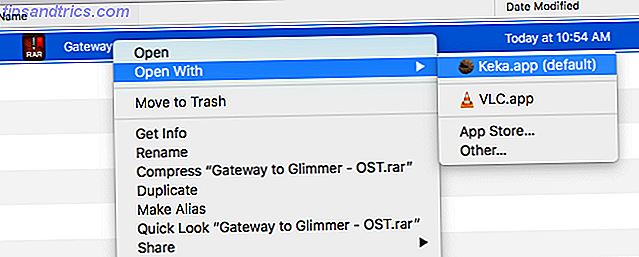
![Skype para Mac: Chamada de vídeo para todos os seus amigos, estilo Apple [Mac]](https://www.tipsandtrics.com/img/mac/364/skype-mac-video-call-all-your-friends.jpg)